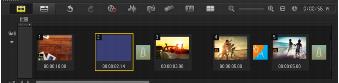
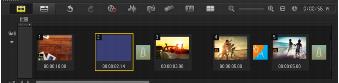
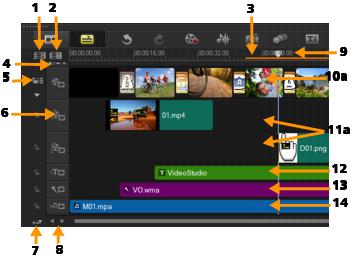
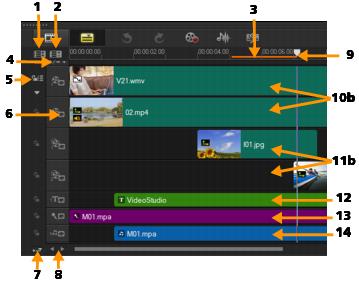
Element | Beschreibung |
1 – Alle sichtbaren Spuren anzeigen | Zeigt alle Spuren in Ihrem Projekt an. |
2 — Track Manager | Verwaltet die Spuren, die auf der Zeitachse sichtbar sind. |
3 – Ausgewählter Bereich | Diese Farbleiste repräsentiert den zugeschnittenen oder ausgewählten Teil eines Projekts. |
4 – Kapitel/Cue hinzufügen/entfernen | Kapitel- oder Einsatzpunkte im Film festlegen. |
5 – Wellenbearbeitung aktivieren/deaktivieren | Wenn diese Option aktiviert ist, werden beim Hinzufügen von Clips zur Spur die relativen Positionen der Clips beibehalten. Weitere Informationen finden Sie unter Verwenden der Wellenbearbeitung. |
6 – Spurschaltflächen | Blendet einzelne Spuren ein bzw. aus. |
7 – Automatisch durch die Zeitachse blättern | Aktiviert oder deaktiviert den Bildlauf an einer Zeitachse, wenn Sie eine Vorschau eines Clips anzeigen, die über die aktuelle Ansicht hinausreicht. |
8 – Bildlauf-Steuerelemente | Verwenden Sie die Schaltflächen Links und Rechts oder ziehen Sie den Rollbalken, um im Projekt zu navigieren. |
9 – Zeitachsenlineal | Hilft Ihnen dabei, Clip- und Projektlänge festzulegen, indem die Timecode-Abstände des Projektes in Stunden:Minuten:Sekunden:Einzelbildern angegeben werden. |
10a – Videospur | Enthält Videos, Fotos, Grafiken und Übergänge. |
10b – Hintergrundspur (HTML5 Mode) | Enthält Videos, Fotos, Grafiken und Übergänge in HTML5-Projekten. |
11a – Überlagerungsspuren | Enthält Überlagerungsclips, bei denen es sich um Video-, Foto-, Grafik- oder Farbclips handeln kann. |
11b – Überlagerungsspuren (HTML5-Modus) | Enthält Überlagerungsclips für HTML5-Projekte, bei denen es sich um Foto-, Grafik- oder Farbclips handeln kann. |
12 – Titelspur | Enthält Titelclips. |
13 – Kommentarspur | Enthält Clips mit Begleitkommentaren. |
14 – Musikspur | Enthält Musikclips aus Audiodateien. |